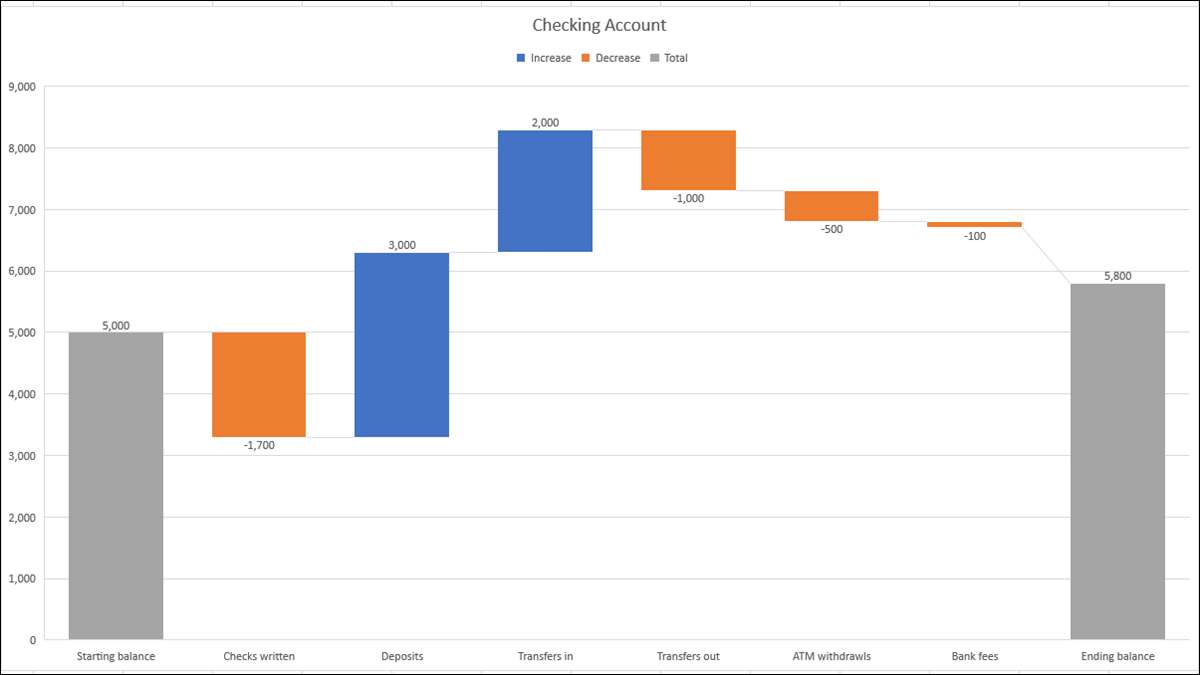
Αν θέλετε να δημιουργήσετε μια οπτική που δείχνει πόσο θετικά και τα αρνητικά επηρεάζουν σύνολα, μπορείτε να χρησιμοποιήσετε ένα διάγραμμα καταρράκτη, που ονομάζεται επίσης μια γέφυρα ή καταρράκτη διάγραμμα. Μπορείτε εύκολα να δημιουργήσετε και να προσαρμόσετε ένα διάγραμμα καταρράκτη στο Microsoft Excel.
Πότε να χρησιμοποιήσετε ένα καταρράκτη Διάγραμμα
Ίσως να αναρωτιέστε αν τα δεδομένα που έχετε στο φύλλο σας είναι κατάλληλη για ένα γράφημα καταρράκτη. Εάν έχετε μια αρχική τιμή με θετικά και αρνητικά σειρά που επηρεάζει το τελικό αποτέλεσμα, στη συνέχεια, ένα διάγραμμα καταρράκτη είναι για σας.
Εδώ είναι μερικά μόνο κοινές χρήσεις:
- Ελεγχος λογαριασμών : Χρησιμοποιήστε μια αρχική ισορροπία, add πιστώσεις, αφαίρεσης χρεώσεις, και να δείξει το τελικό υπόλοιπο.
- Καταγραφή εμπορευμάτων : Εισάγετε ένα αρχικό ποσό, προσθέστε έλαβε αποστολές, αφαίρεσης μονάδες που πωλούνται, και δείχνουν την κατάληξη ποσό.
- Προϊόντα : Εμφανίζει μια συνολική εκκίνηση, αφαιρέστε τραυματισμένους, προσθέστε ανακαινισμένο μονάδες, και δείχνουν την πωληθούν συνολικά.
- Εσοδα : Χρησιμοποιήστε ένα αρχικό ποσό, το πρόσθετο εισόδημα, αφαίρεσης των εξόδων, και δείχνουν το συνολικό υπόλοιπο.
ΣΧΕΤΙΖΕΤΑΙ ΜΕ: Πώς να δημιουργήσει αυτόματα γραφήματα στα Φύλλα Google
Δημιουργήστε ένα καταρράκτη γραφήματος στο Excel
Αν έχετε στοιχεία που θα ταίριαζε απόλυτα σε ένα διάγραμμα καταρράκτη για μια χρήσιμη οπτική, ας πάρει το δικαίωμα σε αυτό! Για αυτό το σεμινάριο, θα χρησιμοποιήσουμε έναν τρεχούμενο λογαριασμό ως παράδειγμα.
Ξεκινήστε επιλέγοντας τα στοιχεία σας. Παρακάτω μπορείτε να δείτε τα δεδομένα μας ξεκινά με μια αρχική ισορροπία, περιλαμβάνει εισερχόμενων και εξερχόμενων κεφαλαίων, και ολοκληρώνεται με ένα τελικό υπόλοιπο. Θα πρέπει να τακτοποιήσετε τα δεδομένα σας με παρόμοιο τρόπο.
Πηγαίνετε στην καρτέλα Εισαγωγή και τμήμα Charts της κορδέλας. Κάντε κλικ στο Καταρράκτης αναπτυσσόμενο βέλος και επιλέξτε «καταρράκτη», όπως τον τύπο γραφήματος.
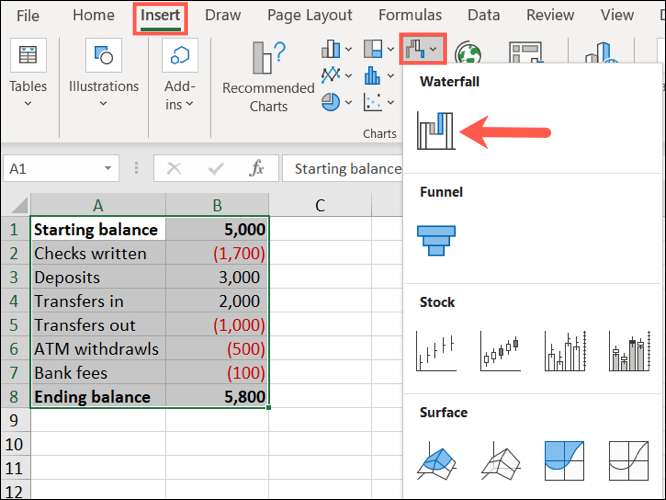
Το διάγραμμα καταρράκτη θα εμφανιστεί στο φύλλο σας.
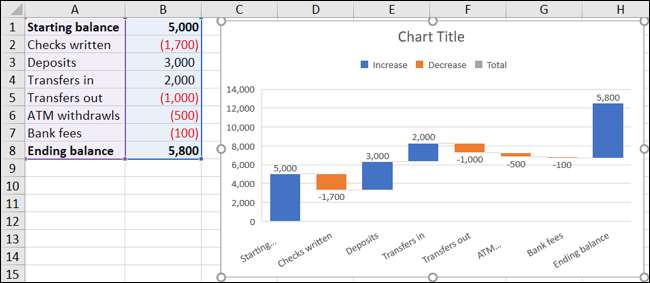
Τώρα, μπορείτε να παρατηρήσετε ότι τα σύνολα έναρξης και λήξης δεν ταιριάζουν με τους αριθμούς στον κάθετο άξονα και δεν χρωματίζονται ως Σύνολο ανά τον μύθο. Για να μην ανησυχείτε, αυτό είναι μια απλή αποτύπωση!
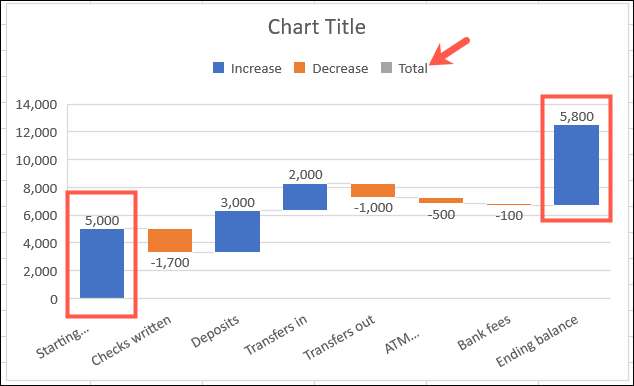
Excel αναγνωρίζει αυτές τις ημερομηνίες έναρξης και λήξης ποσά ως μέρη της σειράς (θετικά και αρνητικά) και όχι σύνολα.
Για να το διορθώσετε αυτό, κάντε διπλό κλικ στο γράφημα για να εμφανίσετε την πλαϊνή μπάρα μορφή. Επιλέξτε τον πήχη για το σύνολο πατώντας το δύο φορές. Κάντε κλικ στην καρτέλα Επιλογές Series στην πλαϊνή γραμμή και να επεκτείνουν τις επιλογές της σειράς, αν είναι απαραίτητο.
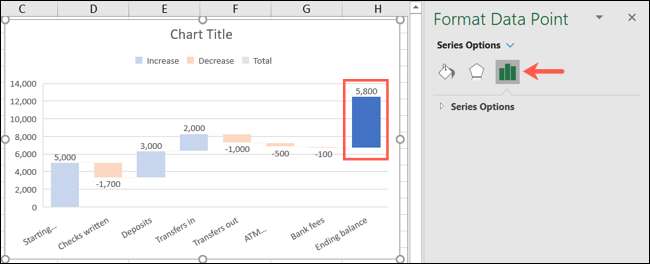
Επιλέξτε το πλαίσιο για «Ορισμός ως Σύνολο». Στη συνέχεια, κάνει το ίδιο και για το άλλο συνολικά.
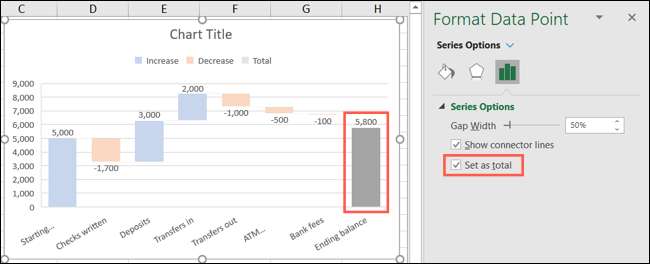
Τώρα, θα δείτε ότι οι μπάρες ταιριάζουν με τον κάθετο άξονα και χρωματιστά ως Σύνολο ανά τον μύθο.

Προσαρμογή Καταρράκτης Διάγραμμα
Όπως και άλλοι τύποι γραφημάτων στο Excel, μπορείτε να προσαρμόσετε το σχεδιασμό, τα χρώματα και την εμφάνιση του χάρτη σας. Αν αυτό δεν είναι κάτι που έχετε κάνει ακόμα στο Excel, εδώ είναι τα βασικά για την προσαρμογή του γραφήματος σας.
Αν θέλετε να ξεκινήσετε με την αλλαγή του τίτλου, κάντε κλικ στο πλαίσιο κειμένου Διάγραμμα τίτλου.
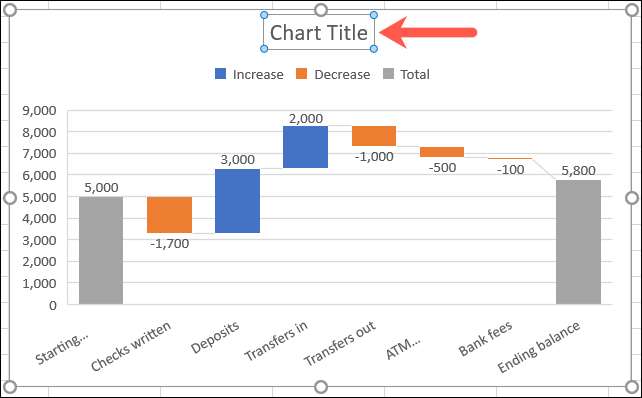
Κάντε διπλό κλικ στο γράφημα για να ανοίξετε το sidebar μορφή Διάγραμμα περιοχή. Στη συνέχεια, χρησιμοποιήστε το Συμπληρώστε & amp? Γραμμή, εφέ και μέγεθος και amp; Ιδιότητες καρτέλες για να κάνουμε τα πράγματα όπως να προσθέσετε ένα περίγραμμα, εφαρμόστε μια σκιά, ή την κλίμακα του χάρτη.
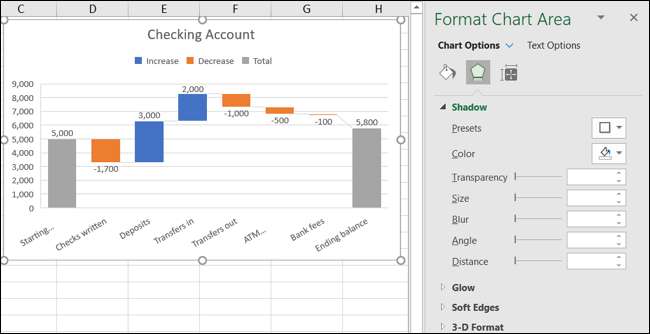
Επιλέξτε το γράφημα και να χρησιμοποιήσετε τα κουμπιά στη δεξιά (Excel για Windows) για να ρυθμίσετε Διάγραμμα στοιχεία, όπως οι ετικέτες και ο μύθος, ή Στυλ Διάγραμμα για να πάρει ένα σχήμα θέμα ή το χρώμα.
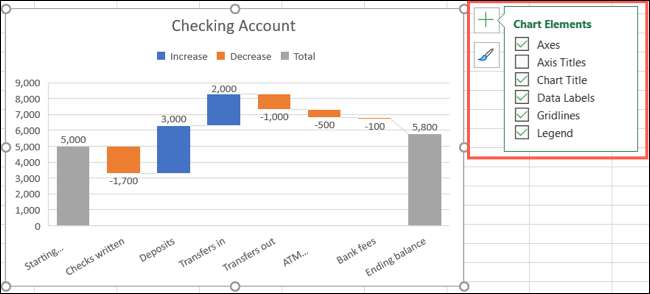
Επιλέξτε το γράφημα και πηγαίνετε στην καρτέλα Διάγραμμα σχεδιασμού. Στη συνέχεια, χρησιμοποιήστε τα εργαλεία στην κορδέλα για να επιλέξετε μια διαφορετική διάταξη, να αλλάξετε τα χρώματα, επιλέξτε ένα νέο στυλ, ή να ρυθμίσετε την επιλογή των δεδομένων σας.

Μπορείτε επίσης να μετακινήσετε το γράφημα σας σε μια νέα θέση στο φύλλο σας με απλά σύροντας. Και, για να αλλάξετε το μέγεθος γράφημα σας, σύρετε προς τα μέσα ή προς τα έξω από μια γωνία ή ακμή.
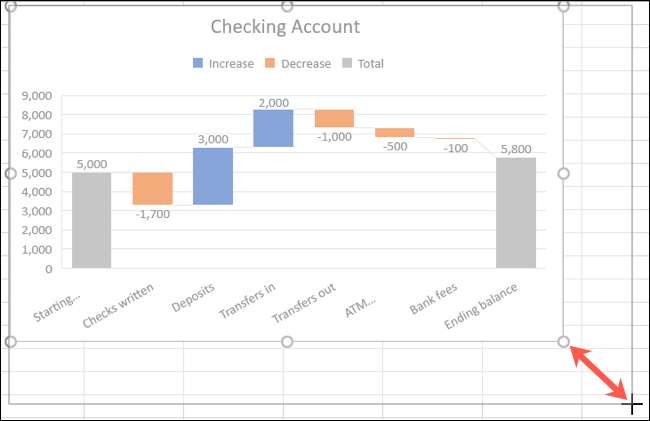
Για βοήθεια σχετικά με άλλους τύπους γραφημάτων, ρίξτε μια ματιά στο πώς να κάνει ένα ραβδόγραμμα στο Excel ή δημιουργήσετε ένα γράφημα combo .







